¿Buscas una alternativa a WinRAR? Prueba gratis 7-Zip

Hoy en día los compresores de archivos se han convertido en un elemento más de los numerosos programas y aplicaciones de los que forman parte de nuestro ordenador. Un compresor de archivo nos ayuda a reducir espacio en nuestro disco duro ya que puede reducir espacio de un archivo, así como agrupar varios en un uno. Dentro este tipo de programas, seguramente conocemos WinRAR, el más popular. Su principal inconveniente es que es de pago, por lo que, si buscamos una buena alternativa, podemos optar por 7-Zip, del que os pasamos a hablar.
7-Zip es un software gratuito y de código abierto bajo licencia GNU LGPL, que nos permite realizar labores de compresión y descompresión de archivos. El programa vio la luz allá por de 1999, situándose como una gran alternativa a los populares WinRAR y WinZip, ya que cuenta con las mismas o mejores opciones que estos y sin necedad de pagar nada por su uso.
Esta aplicación caracteriza por disponer y usar su propio formato de archivos .7z. Aunque su formato estándar de compresión sean los archivos .7z, también cuenta con la capacidad de leer y usar otros muchos algoritmos de compresión.
Este compresor y descompresor de archivos es capaz de agrupar varios archivos o carpetas en uno solo, o también en varios, en el caso de que queramos dividir el archivo por partes. Además, también nos permite crear archivos ejecutables autoextraíbles. De esta forma con solo hacer clic en un archivo se podrá extraer todo el contenido del resto de ficheros.
Las principales características de las que hace gala esta aplicación son las siguientes:
- Dispone de una alta tasa de compresión en formato 7z con algoritmos LZMA y LZMA2
- Formatos de compresión soportados: 7z, XZ, BZIP2, GZIP, TAR, ZIP y WIM.
- Formatos de descompresión soportados: ARJ, CAB, CHM, CPIO, CramFS, DEB, DMG, FAT, HFS, ISO, LZH, LZMA, MBR, MSI, NSIS, NTFS, RAR, RPM, SquashFS, UDF, VHD, WIM, XAR y Z.
- Tasa de compresión 2-10% mejorada para archivos ZIP que WinZip
- Admite cifrado seguro AES-256en los formatos de archivo 7z y ZIP
- Compatibilidad para ficheros auto-extraíbles en formato 7z
- Se integra a la perfección con la interfaz de Windows
- Dispone de versión gráfica para gestión de ficheros
- Cuenta con una versión de línea de comandos
- Disponible en 79 idiomas
Comprime y extrae archivo de forma rápida con 7-Zip
Una vez ejecutamos la aplicación nos aparece su menú principal con una interfaz simple y completamente en español, lo cual nos ayudará a manejar y desenvolvernos por el programa de forma eficiente, aunque no tengamos muchos conocimientos con el manejo de este tipo de programas. En la parte superior vemos la clásica barra de herramientas organizadas por pestañas, desde de donde podemos acceder a todas las opciones que nos ofrece este programa.
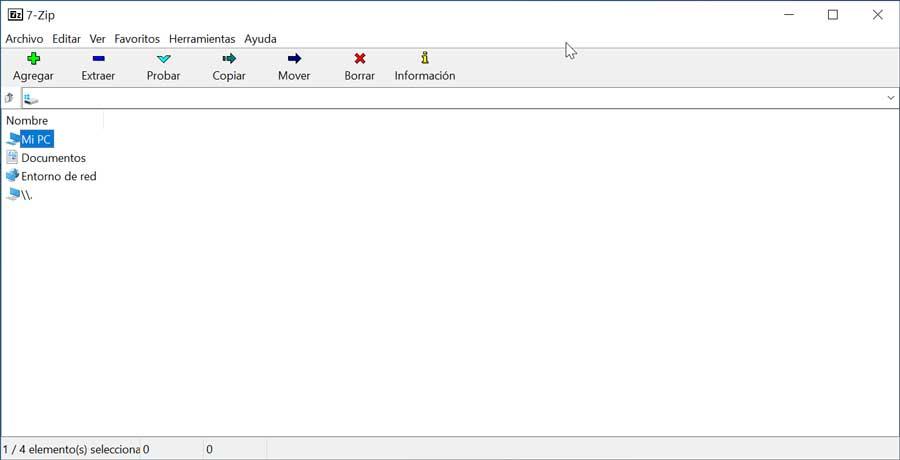
Arrastra archivos y carpeta para su compresión
Para comenzar utilizarlo podemos empezar por arrastrar y soltar cualquier archivo o carpeta que deseamos comprimir. Una vez hecho esto nos aparecerá una ventana donde podemos elegir el formato de archivo que deseamos para la compresión (7z, bzip2, gzip, tar, zip, xz o wim). Una vez seleccionado podemos elegir el nivel de compresión desde la más rápida a la ultra. Posteriormente nos permite elegir el tipo de compresión (LZMA2, LZMA, PPMd o BZip2).
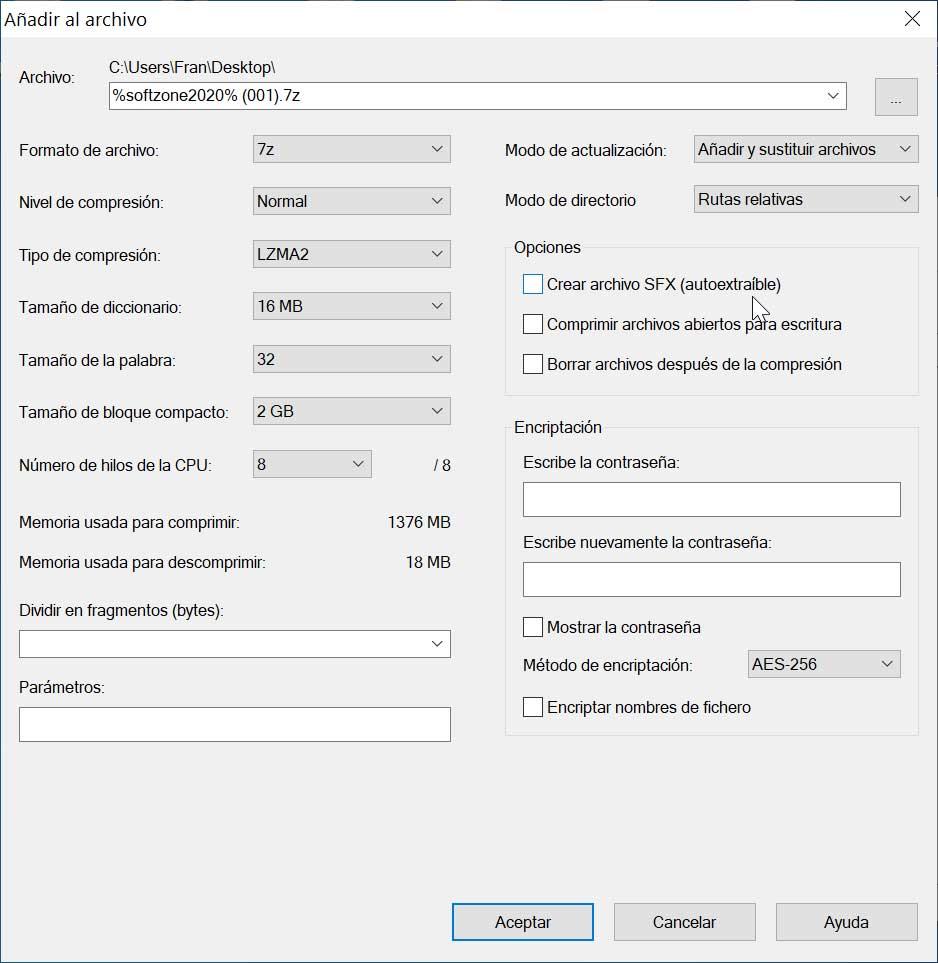
Dependiendo del tipo de formato de archivo que elijamos para su compresión no será posible añadir una encriptación al mismo para tenerlo bien protegido. Para ello podemos escribir la contraseña deseada. Para ello se realizará únicamente mediante el método de encriptación AES-256, lo cual garantiza la máxima seguridad para nuestro archivo. Adicionalmente será posible encriptar nombres de ficheros, marcando su casilla correspondiente. Una vez terminado, pulsamos en «Aceptar» y nuestro archivo se habrá comprimido satisfactoriamente.
Busca y descomprime archivos desde su interfaz
Desde su interfaz también nos será posible navegar y buscar archivos y carpetas tanto para comprimir o descomprimir. En el caso de que deseemos extraer cualquier fichero, lo podremos realizar de forma sencilla. Solo tenemos que buscarlo en nuestro disco duro a través de su interfaz y una vez localizado podemos comprobar su contenido haciendo doble clic sobre el archivo. En el caso de que queramos extraerlo basta con pulsar en el botón «Extraer» de la parte superior.

Al pulsar sobre el botón de «Extraer» nos aparecerá una nueva ventana donde debemos de indicar la ruta donde queremos descomprimir el archivo, así como el nombre que le queremos dar al nuevo archivo. En el caso de que el archivo disponga de una contraseña debemos indicarla. También tenemos la opción de eliminar duplicado de carpeta raíz, para no tenerla repetida, sobrescribir el archivo y restaurar la seguridad del archivo. Este programa se caracteriza por tener un proceso de descompresión bastante rápido, aunque el tiempo del mismo dependerá tanto de lo grande que sea el archivo como de la potencia de nuestro ordenador.
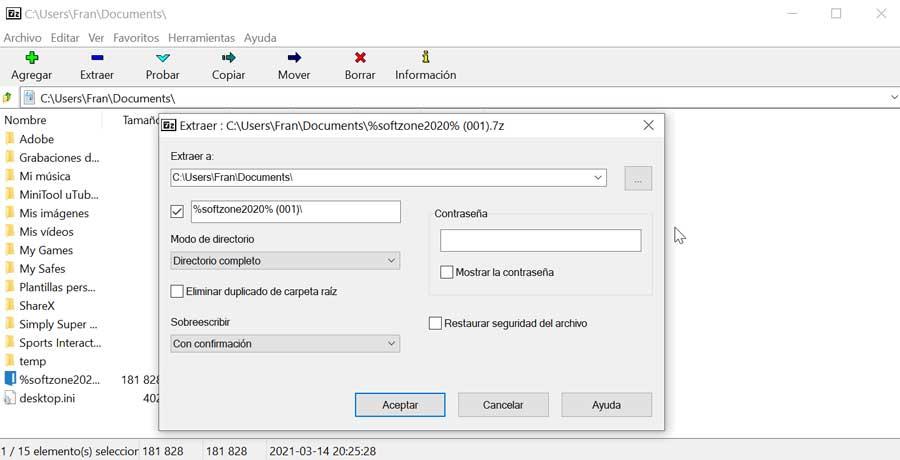
Descargar gratis 7-Zip
Si queremos usar 7-Zip para comprimir y descomprimir cualquier archivo, podemos descargarlo desde su página web y usarlo de manera gratuita tanto para uso doméstico como comercial. Se encuentra disponible para múltiples plataformas como Linux, macOS y Windows (10 / 8 / 7 / Vista / XP / 2019 / 2016 / 2012 / 2008 / 2003 / 2000) en versiones de 32 y 64 bits. Es muy ligero, apenas ocupa espacio y se integra perfectamente en el explorador de archivos de Windows.
La última versión disponible de 7-Zip para Windows es la 19.00 correspondiente al 21 de febrero de 2019. Actualmente también cuenta con una versión 21.01 alpha correspondiente al 09 de marzo de 2021, por lo que no deberemos de esperar mucho para verla disponible como versión estable.
Alternativas a 7-Zip
Si estamos buscando un programa con el que comprimir y descomprimir archivos, también debemos de tener en cuenta otras alternativas como las que os presentamos a continuación.
WinRAR
El compresor de archivos más popular está disponible para Windows, Linux y macOS. Es compatible con formatos de archivo como RAR, ZIP, 7Z, ARJ, CAB entre otros. Cuenta con la capacidad de recuperar archivos y volúmenes dañados, crear archivos multivolumen y auto extraíble. WinRAR cuenta con una versión de prueba completamente funcional durante 40 días que podemos descargar desde este enlace.
BandiZIP
Con este programa podremos comprimir y descomprimir archivos de forma cómoda y rápida. Es compatible con formatos como ZIP, TAR, EXE entre otros. También es posible descomprimir más de 30 formatos diferentes, entre los que se incluye el ISO y el RAR. También cuenta con la posibilidad de comprimir archivos con contraseña soportando el algoritmo de encriptación AES-256. Además, es compatible con la compresión de archivos con un tamaño superior a los 4 GB de tamaño. BandiZIP cuenta con una versión gratuita que podemos descargar desde aquí.
IZArc
Este compresor para Windows se caracteriza por soportar un gran número de formatos, entre los que destaca algunos tan populares como ISO, RAR, ZIP, entre otros. Dispone de integración total con explorador de Windows a través de su menú contextual. También ofrece compatibilidad para cifrar ficheros de forma segura mediante el algoritmo AES-256. IZArc se puede descargar de forma gratuita desde su página web.
Fuente: SoftZone https://ift.tt/3rlFpH8 Autor: Fran Castañeda
.png)
